aplicații mobile Portal
Notă importantă:
Este extrem de important de a utiliza cea mai recentă versiune a programului, deoarece programul se dezvoltă, și corectat erori de versiunile anterioare. Cea mai recentă versiune poate fi descărcată de pe acest site.
scop:
Programul este conceput pentru a lucra cu ambele site-uri convenționale, și un site-uri de file-sharing. Scopul său - pentru a simplifica și a accelera descărcarea și încărca fișiere.
Caracteristici cheie:
- Salt simultan în mai multe fișiere ca un site-uri normale, precum și cu schimbătorul.
- descărcarea simultană a mai multor fișiere de la schimbătorul.
- lucrul simultan cu mai multe schimbătoare de.
- Suport pentru reluarea funcțiilor de fișiere, în cazul unei deconectări.
- descărcare rapidă fișiere la schimbătorul, dacă este posibil.
Descrierea interfeței:
Programul are 2 moduri de operare:
1. Modul de utilizare - atunci când sari numai fișierele de pe calculatorul utilizatorului este disponibil (a se vedea figura 1):
În acest mod, disponibil numai la acele elemente ale interfeței programului, care este folosit pentru a descărca fișiere.
Toate celelalte controale sunt ascunse și nu sunt disponibile. Acest mod este folosit pentru a simplifica experiența utilizatorului, în cazul în care se descarcă numai fișiere de pe Internet pe computer.
2. Mod webmasteri - atunci când toate caracteristicile disponibile ale programului (Figura 2):
În acest mod, utilizatorul (webmaster) se poate descărca numai fișiere pe computer, dar, de asemenea, pentru a le încărca la partajarea de fișiere.
fereastră în acest mod este împărțit în 4 părți principale:
1. Prima parte - meniul (Figura 3):
Figura 3
- meniul principal buton. Prin apăsarea unui meniu contextual apare cu un set complet de caracteristici.
- se conectează la fișierul pe butonul de partajare pentru a încărca fișiere. Pentru a descărca fișierele pe care doriți să pre-conectați la partajarea de fișiere dorit.
- Butonul (e) de încărcare de fișiere din panoul din stânga cu privire la partajarea de fișiere.
- Butonul (e) Salt fișiere de pe Internet la computer.
- Butonul setările de program.
- buton pentru comutarea modului de funcționare a programului - Webmaster / utilizator.
2. A doua parte - o fereastră Explorer (Figura 4):
Bar Explorer este situat sub meniul de pe partea stângă. Se afișează conținutul curent al discurilor de calculator, și este format din:
- Filele din partea de sus a programului. Tab-urile sunt listate toate unitățile de pe computer. Utilizarea lor, puteți comuta rapid discuri.
- Lista cu o istorie de vizita cataloage de calculator. Programul reține ultimele dosare vizitate de pe computerul dumneavoastră și vă permite să se întoarcă rapid la ele. Lista se afișează folderul curent.
- O listă mare de fișiere. Această listă afișează conținutul directorul curent și vă permite să navigați prin folderele de pe discul curent. Și, de asemenea, rula pe descărcare Schimbător (cm. Mai jos) fișiere.
3. A treia parte - conexiunea la fereastra de partajare a fișierelor (Figura 5):
4. A patra parte - / fereastra de descărcare de curse (Figura 6):
Această fereastră este afișată în ambele moduri de funcționare a programului. Acesta conține informații despre actuala cursă / descărcare.
Fiecare linie conține următoarele informații:
- nume de fișier
- mărime fișier
- care apare cu un fișier (operațiune)
- care conexiunea este utilizată
- progresul acțiunilor Procentaj
- viteza timpului de funcționare și timpul de predicție, operațiunea curentă
imagine salt
Programul vă permite să descărcați fișiere de pe ambele site-uri legitime, precum și cu schimbătorul.
Adăugați fișier pentru a sări în mai multe moduri:
- clic și selectați meniul „Descărcare fișier“.
- apăsați butonul de salt.
- dublu-clic pe butonul din stânga al mouse-ului în fereastra de sare / descărcare de la zero.
- faceți clic dreapta în fereastra de sare / descărcare de la zero și selectați elementul de meniu va apărea - „Descarcă fișierul“. Următoarea fereastră apare (Figura 7):
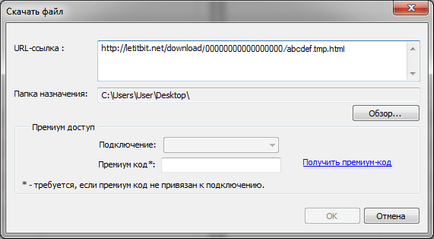
După completarea toate câmpurile trebuie să apăsați butonul „OK“. Fișierul va fi plasat în coadă pentru descărcare.
Descărcați fișiere
Pentru a încărca fișiere în fișier de înregistrare de partajare necesare. Vă puteți înregistra atât la găzduirea printr-un browser web fișierul, și în program.
Pentru înregistrarea în program trebuie să:
- Deschideți conexiunile fereastra
- Apăsați va apărea fereastra „Get parola“ (Figura 8):
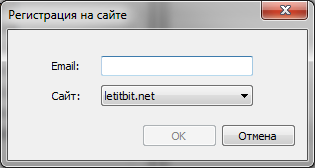
fereastra Conexiunile pot fi deschise în mai multe moduri:
- clic și selectați meniul „Connect“.
- apăsați butonul de conectare.
Ca rezultat, va apărea o fereastră (Figura 9):
În această fereastră, introduceți setările pentru conectarea la partajarea de fișiere, acest lucru este:
În cazul în care parametrii de conectare au fost corecte, apoi în fila de conectare fereastra din dreapta pentru a fi afișată cu un semn verde:
Acum puteți încărca fișiere în schimbătorul. Încărcați fișiere, puteți doar modul în care webmasteri funcționalitatea dorită este disponibilă.
Puteți încărca fișiere în schimbătorul în mai multe moduri:
- Faceți dublu clic pe un fișier în fereastra Explorer (stânga).
- Apăsați pe butonul de descărcare.
- Prin clic dreapta pe fișier în fereastra Explorer (stânga) și selectarea elementului de meniu - „Încărcați un fișier“.
- Prin clic dreapta în fereastra de sare / descărcare de la zero și selectați meniul pop-up - „Încărcați un fișier“.
Fișierul va fi adăugat la coadă pentru a descărca. Injectarea se produce întotdeauna din fereastra Explorer stânga la fereastra din dreapta Connections.
După o descărcare de succes, fișierul va apărea în fereastra din dreapta.